
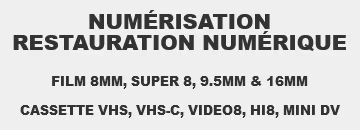
- Livraison sécurisée dans toute la France
- Paiement sécurisé par CB & Virement bancaire
- Siège social et laboratoire en Ile de France
- Qualité garantie
Adobe Premiere Elements 14
Tout comme Photoshop Elements, Premiere Elements nous gratifie d’une version 14 doté de quelques sobres nouveautés et améliorations, néanmoins intéressantes pour ce soft à vocation amateur, déjà bien armés comparé aux autres logiciels de post-production vidéo pour produire des vidéos de qualité.
Un élément à monter facilement
Alternatif lights à Adobe Premiere Pro, Elements ne manque cependant pas d’atouts. Moins onéreux que son grand frère, sous licence perpétuelle (pas d’abonnement), il hérite de son moteur informatique réputé stable et performant. Bien sûr, ses fonctionnalités sont plus réduites, ses effets moins nombreux, mais du coup son interface respire agréablement la simplicité, bien loin de l’aspect usine à gaz de la version pro. Les amateurs ne s’en plaindront pas, ni même les photographes et vidéastes qui ne souhaitent pas consacrer des heures à l’apprentissage d’un logiciel avant de pouvoir montrer le moindre clip familial ou institutionnel.
D’autant qu’ici, c’est l’assistance qui prime. Adobe a fait de gros efforts en la matière pour que l’utilisateur puisse être accompagné dans la quasi-totalité des opérations de montage voir passer complètement la main aux logiciels pour qu’ils prennent les décisions de découpage à sa place, en fonction d’un style prédéterminé (voyage, anniversaire, etc.). Une solution extrême qui trouve toutefois rapidement ses limites, car les résultats de telles automatismes sont assez aléatoires, parfois cocasses, est souvent… navrants.
Les trois mousquetaires
Les trois softs de la famille Elements d’Adobe, Photoshop, Premiere et Organizer peuvent désormais se lancer à partir d’un unique panneau d’introduction. Nous ne rentreront pas ici dans les détails d’Organizer, car ce dernier, bien connu des photographes, assistent de longue date aussi bien Photoshop que Premiere. Pour ceux qui le découvrent, retenez simplement que ce module fonctionnant en symbiose avec les deux autres permet, comme son nom l’indique, de trier, classer, évaluer ses images (photo/vidéo), mais aussi de les associer à un emplacement particulier (via Google Maps), un événement (anniversaire, etc.) ou des personnes (membre de la famille). Il offre dans cette version 14 une nouvelle option pour créer un récit vidéo : le lancement du flux de production peut désormais s’effectuer directement depuis son interface.
Mais revenons à Premiere Elements et à ses fonctions d’assistance (déjà fort nombreuses dans la mouture précédente) et s’enrichissent ici deux de nouveau montage guidés. L’un vous accompagnent dans la création d’un effet de ralenti bizarrement désigné « lent ou rapide » (en fait, un ralenti ou un accéléré) ; et l’autre dans la création d’une vidéo en noir et blanc capable de conserver une seule ou plusieurs couleurs sélectionnées, et tout aussi étrangement qualifié de « noir et blanc avec explosion de couleurs ».
Sachez que si vous n’aimez pas être mis en laisse par ce genre de parcours obligé, vous pouvez également, via un clic sur une petite icône à droite, vous contenter d’afficher un simple aide-mémoire décrivant toutes les étapes de guidage choisi. A noter qu’ils sont tous accessible autant en mode Rapide (interface spéciale monteur débutants) qu’en mode Expert.
Importez, chargez, exportez
La plupart des contenus de bibliothèques (titre, menu, modèle, etc.) ne se téléchargent (automatiquement et gratuitement) que selon vos besoins, au coup par coup. Une formule intelligente qui permet de ne pas encombrer votre disque dur avec des tonnes de fichiers, de effets divers et variés que vous n’avez peut-être jamais utilisé. Malins. En importation de rush, outre des classiques formats amateurs, APE sait gérer depuis sa version 13 le format 4K UHD XAVC-S et même l’exporter. Mais sa variante XAVC-L(I), probablement considérée comme davantage réservée aux pros, restent encore ici ignorée. Toutefois, si vous souhaitez quand même monter dans APE 14 des rushes enregistrés dans ce dernier format, la difficulté peut être contournée en utilisant le logiciel de Sony Catalyst Browse (version gratuite) qui permet de convertir dans divers formats, et en l’occurrence transcodage et du XAVC-L(I) en XAVC-S.
Les développeurs d’Adobe ont par ailleurs créé un nouveau panneau d’exportation, et c’est une très bonne chose, car il s’avère bien plus explicite est visible qu’auparavant. Toutes les options d’enregistrements et de partages en ligne (YouTube, Facebook, Viméo) y sont réunies et ce panneau affiche un ensemble de paramètres recommandés en fonction du format d’importation. Adobe propose même, si vous ne savez pas vraiment sous quelle forme pérenniser votre œuvre, de décider à votre place du format le plus approprié. Quant à la finalisation, elle peut être accélérée matériellement pour autant que vous possédiez une machine équipée d’un processeur Intel HD graphique 2000 (ou ultérieur).
Convivialité en manque de productivité
L’interface ne change pas, excepté l’ajout dans la barre d’outils de timeline (en mode Expert) d’un bouton permettant de faire basculer son affichage en type Audio. Celui-ci augmente la taille et le nombre de pistes audios et affiche tout à droite de la timeline un curseur de réglage du volume principal des pistes, flanqué d’un vumètre stéréo. Il est cependant dommage qu’Adobe n’ait pas penser y rajouter un bouton d’appel de la table de mixage audio, ce qui aurait facilité son accès plutôt que d’être toujours obligé de passer par l’onglet Outils en bas de l’interface (ou par le menu Outils de la barre supérieure) pour la faire apparaître.
Dans ce type d’affichage Audio, chaque en-tête de piste dispose d’un bouton d’accès direct à l’enregistrement des commentaires en voix off (Voice over) ainsi que d’une icône Casque permettant de basculer l’écoute en mode Solo.
En ce qui concerne la visionneuse, il est futé que sa fenêtre (non flottante) se décale automatiquement vers la gauche en ouvrant et agrandissant le panneau réglage ou effets appliqués (un élargissement indispensable pour une gestion confortable des points-clés sur la mini timeline). Un double clic sur une vignette dans le chutier permet d’ouvrir la fenêtre sources qui autorise ainsi un pré-découpage du rush. Flottante, celle -ci peut se positionner où vous voulez en superposition de l’interface, dans la taille de votre choix, voire sur un second moniteur.
Outils professionnels, ergonomie amateurs
APE 14 dispose d’une palette de réglage plutôt complète avec, petit plus non négligeable, une gestion par points clés sur une timeline une affichable à la demande. Une fonction pro qui permet de faire varier des réglages appliqués tels que la lumière, les couleurs (RVB), le gamma, TC, Mouvement et Opacité, ainsi que de moduler les effets spéciaux FX. Autre fonction issue du monde pro et appréciée des pointilleux de la retouche couleur : la colorimétrie tri-directionnelle. Doté de trois roues ergonomiques elle autorise des réglages pointus sur les tons foncés moyens et clairs afin, par exemple, de restaurer une balance des blancs déficientes. Seule ombre au tableau, la présentation en panneau vertical de cet outil ne permet pas, même en étirant pour recouvrir la timeline, de visualiser simultanément l’ensemble des paramétrages. Un simple panneau horizontal (ou flottant) aurait été à notre avis plus pratique.
D’autres petites améliorations fonctionnelles pourraient également faciliter la vie du monteur en lui faisant gagner du temps. Par exemple, après la création de ralenti accéléré via Remappage temporel, il faut impérativement recharger cette fonction (onglet Outils) si vous souhaitez simplement l’annuler à un certain moment (en dehors du classique retour arrière Undo). Pourquoi ne pas prévoir, comme pour la fonction Panoramique et Zoom, une activation/désactivation rapide à tout instant en cliquant sur l’icône Œil et dans Effets appliqués. Autre bizarrerie la fonction Extension Temporelle se retrouve dans deux menus à la fois Eléments et Outils et s’avère l’un des rares à disposer d’un raccourci clavier. Énervant… il serait judicieux et plus logique que tous les effets, une fois appliqués, soient listés dans un onglet global Effets Appliqués afin de pouvoir les gérer plus facilement.
Verdict
| Fonctionnalités | Ergonomie | Rapport qualité-prix |
Elles sont nombreuses et de bonne qualité, hérité pour beaucoup de premières troupes. Pour ceux qui aiment « triturer » autant la photo que la vidéo, interaction avec Photoshop Elements via le module Organizer apporte un véritable gain de productivité. | La sensation (justifiée) de simplicité et de convivialité que dégagent cette interface ravira même les plus débutants. Mais l’agencement de la plupart des outils, disséminés dans divers onglets, mériterait d’être revu de manière plus rationnelle. | Malgré une concurrence féroce, Adobe première éléments 14 reste dans le peloton de tête des programmes fétiches des monteurs amateurs, notamment grâce à sa légendaire stabilité et à ses outils avancés. La formule Pack Première E 14 + Photoshop E 14 et aubaine financière dont il ne faut pas se priver. |
Point fort | Points faibles |
| · 64 bits natifs windows et Mac | · Détail ergonomique à améliorer |
| · Interface conviviale | · Organisation d’outils peu rationnel |
| · Outils éprouvés de qualité trop | · Pas de montage mode multi caméras |
| · Multiples fonctions d’assistance | · Pas de rendu en page de fonds |
| · Interactivité Photoshop /Organizer |
Tarifs
- Adobe Premiere Elements : 99,60 €
- MàJ : 81,60€),
- Pack Photoshop Elements + Premiere Elements : 150€,
- MàJ pack : 123,60€,
- Pack étudiant/enseignant : 109.20€
Fiche technique
- Logiciel : Adobe Premiere Elements version 14
- Public : débutants, amateurs éclairés
- Fonctions : montage vidéo photo audio
- Plate-forme : Windows 7/8/10,32/64 bits, OSX 10.9 à 10.10, 64 bits, 2 Go de Ram, Processeur Core i7 requis pour XAVC-S
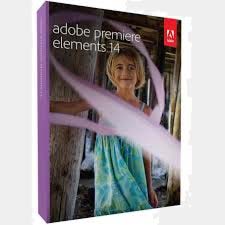
Mentions légales – Contact – Crédits photos Pexels – Unsplash – Freepiks -Stockvault – Pixabay